Daugelis vaizdo grotuvų, kuriuos naudojate staliniuose kompiuteriuose, ir net daugelis mobiliųjų laikmenų leistuvų palaiko mastelio keitimą. Bet kurį vaizdo įrašą, kurį grojate šiuose grotuvuose, galite priartinti naudodami įmontuotus valdiklius, nereikia jokių papildinių.
Pavyzdžiui, „VLC Media Player“, populiariame tarpplatforminiame medijos leistuve, galite priartinti naudodami „Z“ klavišą ir atvirkštinį mastelį su „Shift-Z“ klaviatūroje.
„YouTube“ ir dauguma internetinių vaizdo paslaugų visiškai nepalaiko mastelio keitimo. Nors galite priartinti puslapius, tai padarius vaizdo įrašas paprastai neliečiamas.
Mastelis gali būti naudingas tam tikrose situacijose, pavyzdžiui, kai norite atidžiau pažvelgti į tai, kas rodoma vaizdo įraše, arba norite sutelkti dėmesį į konkrečią vaizdo įrašo dalį.
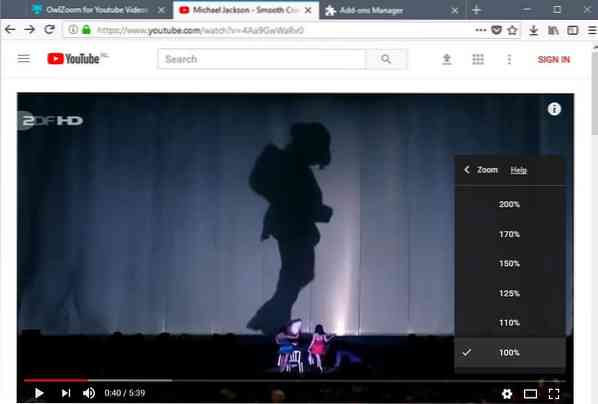
„YouTube“ vartotojai turi du pagrindinius vaizdo įrašų mastelio keitimo „YouTube“ variantus. Norėdami pridėti mastelio keitimo galimybes, naudokite žiniatinklio naršyklės plėtinį arba „YouTube“ vaizdo įrašams leisti naudokite trečiosios šalies vaizdo grotuvą su mastelio keitimo funkcija.
Peržiūrėkite šiuos naršyklės plėtinius, kurie prideda „YouTube“ mastelio keitimo parinktis:
- „OwlZoom“, skirtas „YouTube“ vaizdo įrašams, skirtiems „Firefox“ - „WebExtension“ prideda mastelio įrašą prie „YouTube“ nustatymų mygtuko. Spustelėkite jį, kad suaktyvintumėte, ir parodykite skirtingus priartinimo lygius, kuriuos palaiko plėtinys (nuo 100% iki 200%). Naujas mastelio lygis taikomas automatiškai. Atminkite, kad taip ekrane bus rodoma tik dalis vaizdo įrašo. Baigę spustelėkite pagrindinio grotuvo įrankių juostoje esančią naują mastelio piktogramą, kad suaktyvintumėte selektorių, kad grotuve ekrane būtų rodomas tam tikras mastelis. Galite grįžti prie įprasto pasirinkdami 100% arba naudodamiesi sparčiuoju klavišu „Shift-B“.
- „Chrome“ mastelis - pirmiausia skirtas ištisiems tinklalapiams priartinti, plėtinys priartins vaizdo įrašus „YouTube“ ir padidins grotuvo sritį.
Kiti plėtiniai, pavyzdžiui, „Magic Actions for YouTube“, gali padidinti grotuvo plotą iki viso naršyklės lango dydžio. Nors tai nėra mastelio keitimas, kai kuriems vartotojams, norintiems pamatyti daugiau informacijos ekrane, gali pakakti.
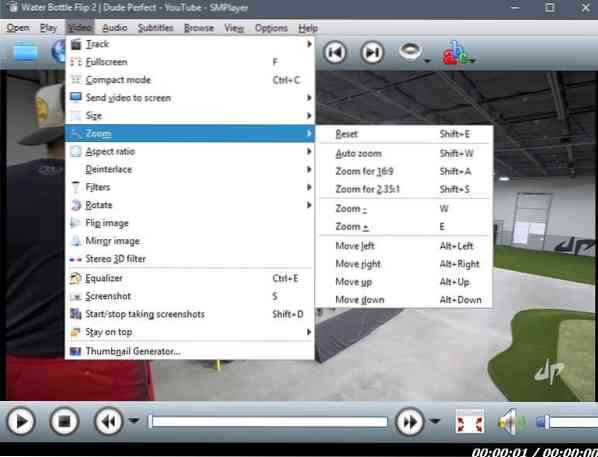
Antroji galimybė yra naudoti vietinį vaizdo grotuvą, palaikantį „YouTube“ vaizdo įrašus ir mastelio keitimą. Pavyzdžiui, galite naudoti „SMPlayer“ „SMTube“. Tai yra „SMPlayer“ priedas, kurį turite įdiegti atskirai.
Įdiegę galėsite naudoti jį naršydami ir ieškodami „YouTube“. Bet koks vaizdo įrašas, kurį norite paleisti, siunčiamas į pagrindinę „SMPlayer“ grotuvo sąsają, kur jis pradedamas leisti.
Tada galite naudoti programos mastelio keitimo parinktis, pasiekiamas per „Video“> „Mastelis“ ir sparčiuosius klavišus, kad priartintumėte rodomą vaizdo įrašą.
Dabar tu: Norėdami padidinti vaizdo įrašų mastelį, naudokite kitą parinktį? Praneškite mums toliau pateiktose pastabose!
 Phenquestions
Phenquestions


